Ready 系统:win10 1909 64位企业版 软件版本:WPS Office 2019 11.1.0 在 ppt 中要 怎样做滚动字幕 的效果呢,适当的效果可以润色ppt,一起来学习下。 1 第一步 打开ppt演示文稿,在左侧选择幻灯
系统:win10 1909 64位企业版
软件版本:WPS Office 2019 11.1.0
在ppt中要怎样做滚动字幕的效果呢,适当的效果可以润色ppt,一起来学习下。
1第一步打开ppt演示文稿,在左侧选择幻灯片,单击标题,接着点击标题框内的虚线,将标题框移至最右侧
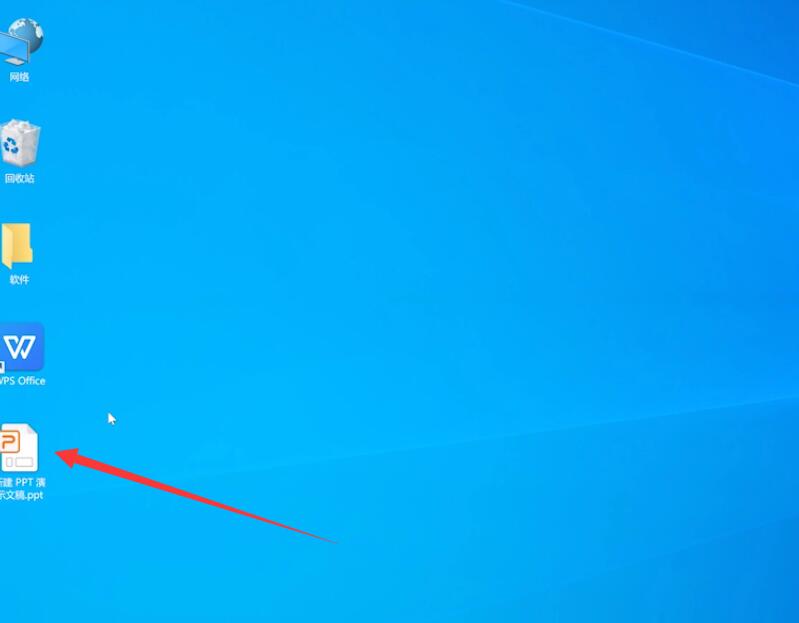
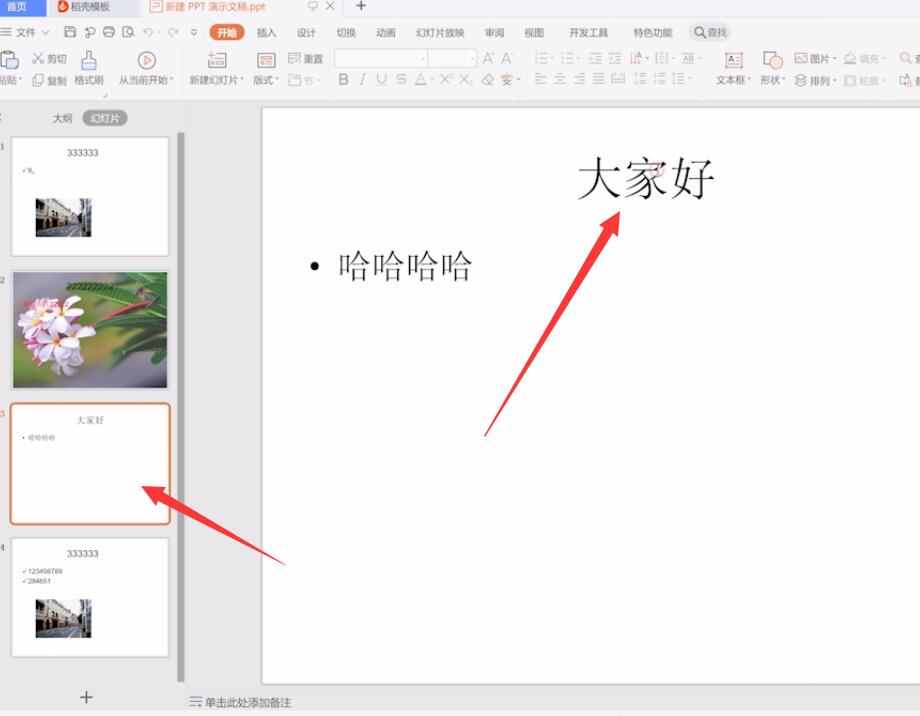
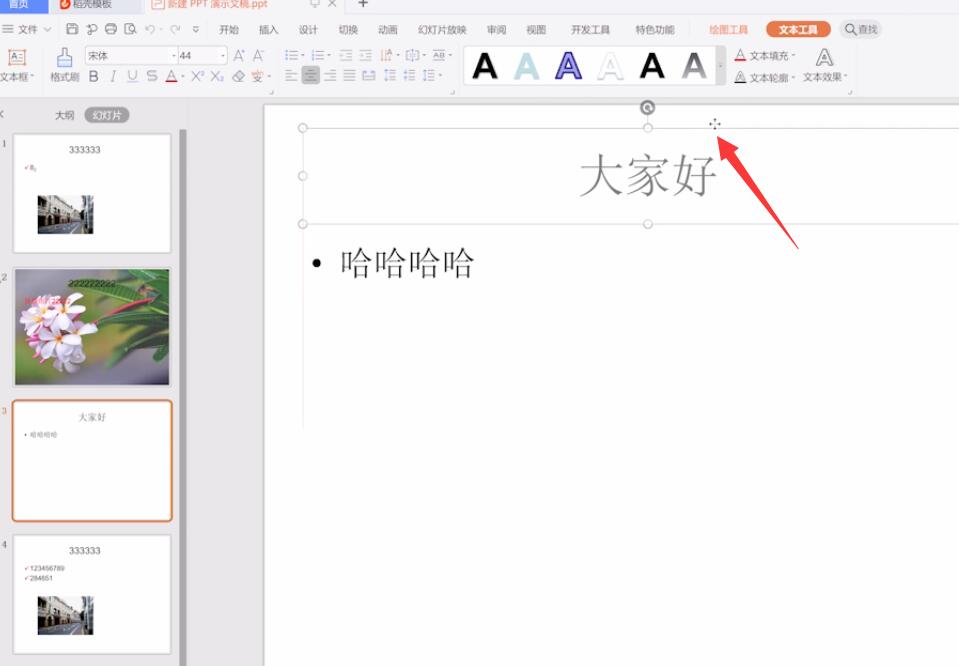
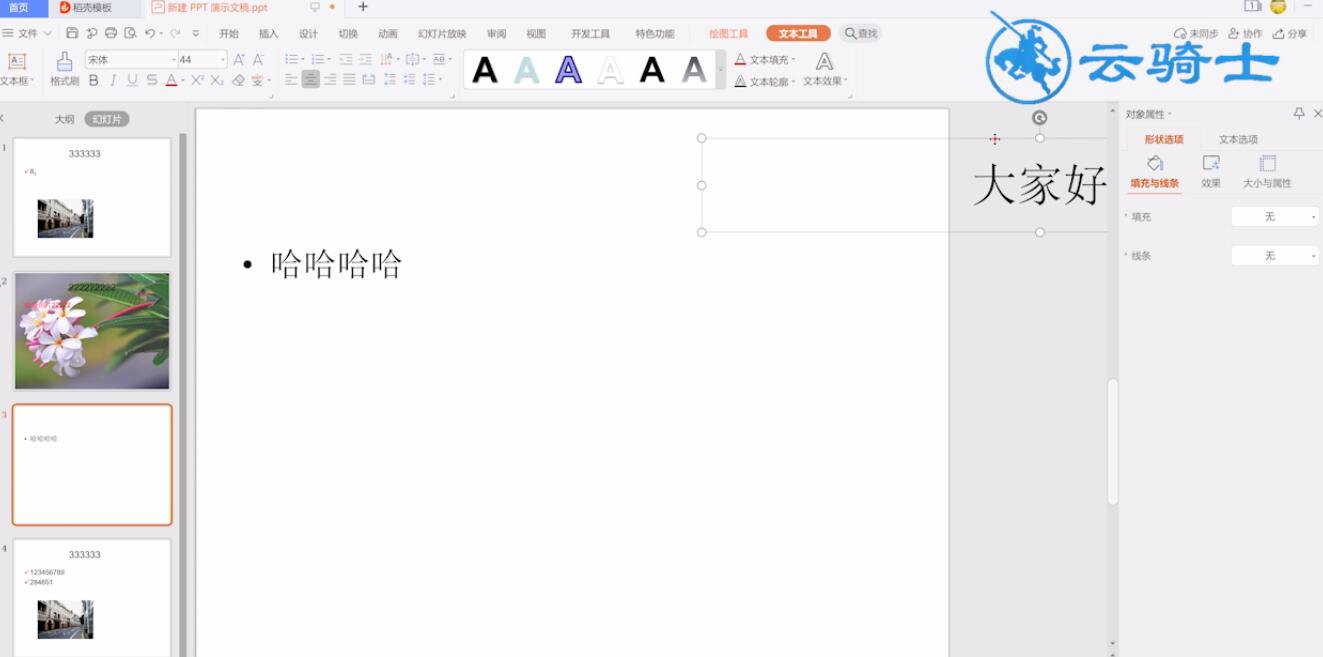
2第二步然后点击顶部的动画选项卡,选择自定义动画,在右侧点击添加效果的下拉菜单,选择缓慢进入
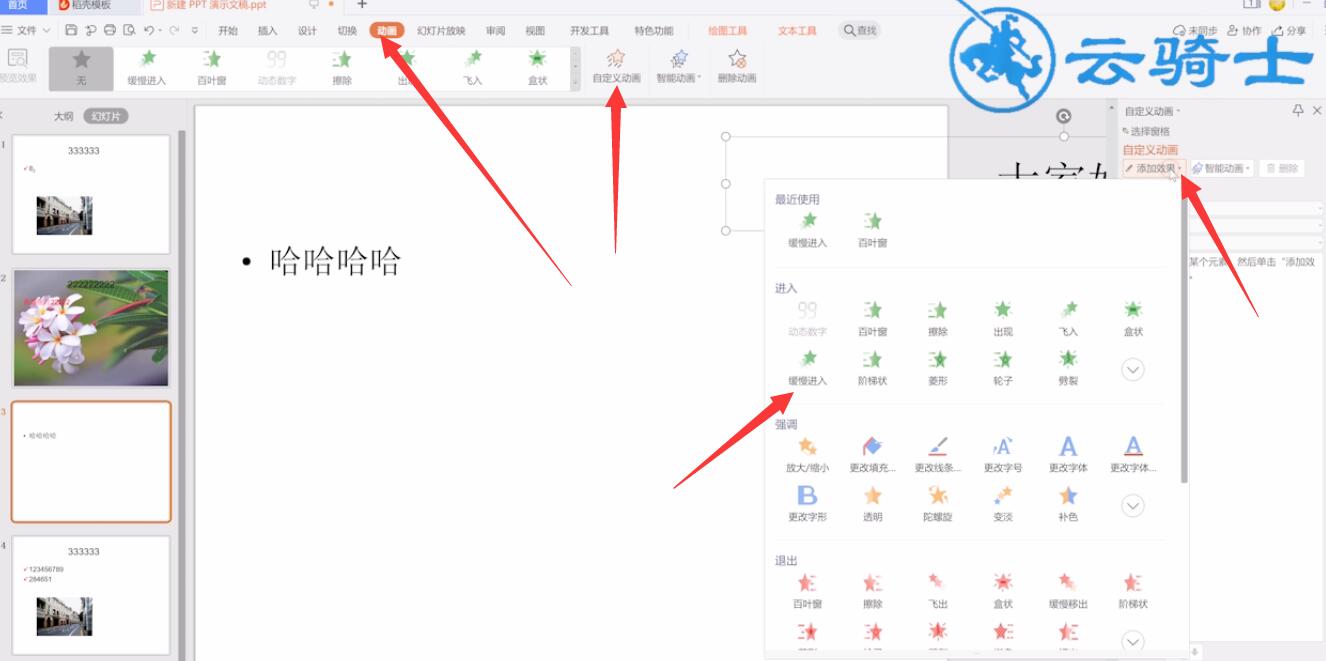
3第三步接着单击右侧自定义动画的空白处,选择添加的内容,点击开始的下拉菜单,选择之前,接着点击方向的下拉菜单,选择自左侧
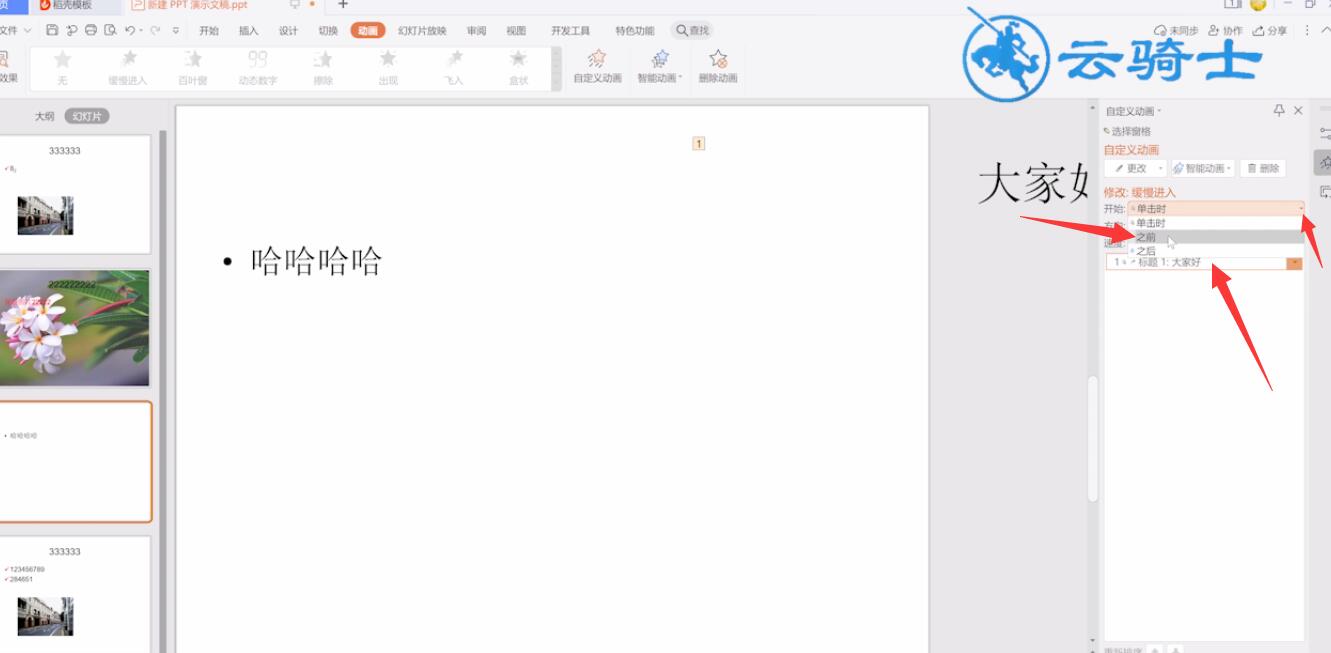
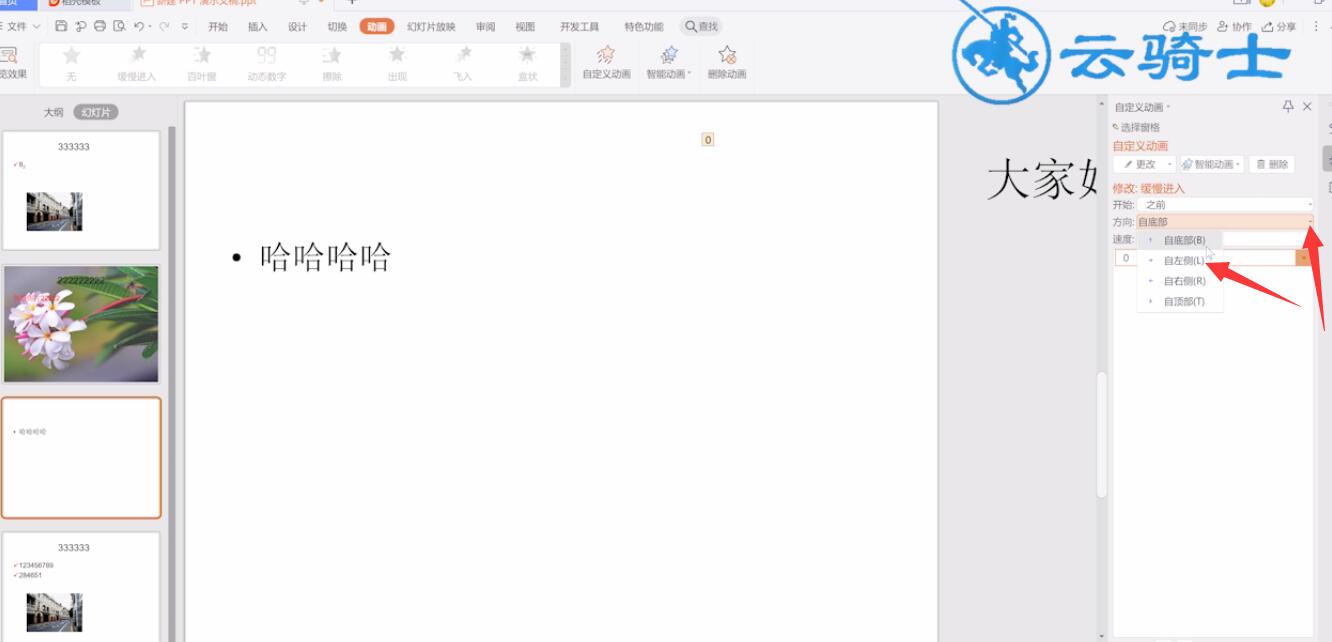
4第四步然后点击顶部的切换选项卡,取消勾选单击鼠标时换片选项,这时自动换片选项则会自动勾选,设置时间
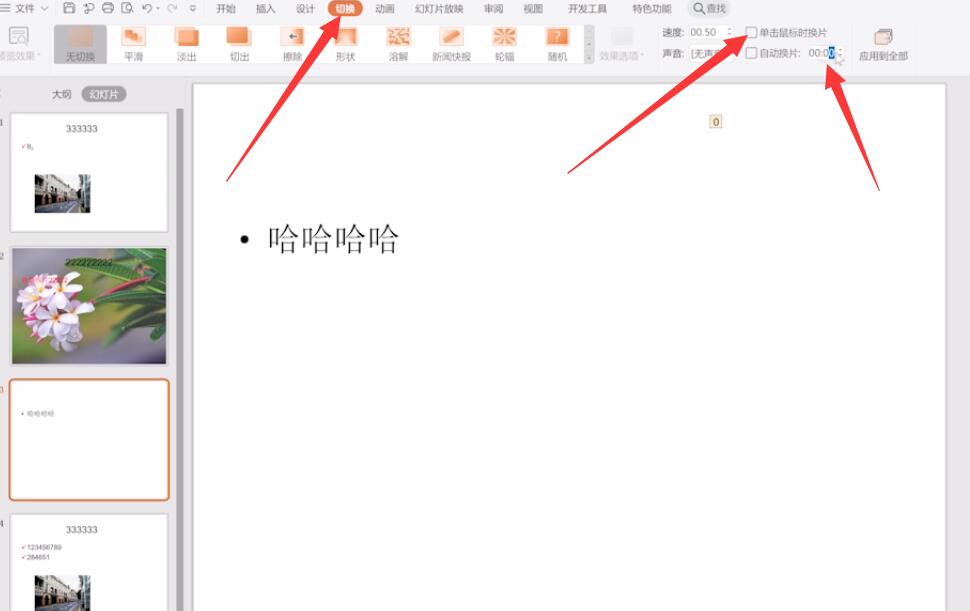
5第五步接着点击幻灯片放映选项卡,设置放映方式,再次点击设置放映方式
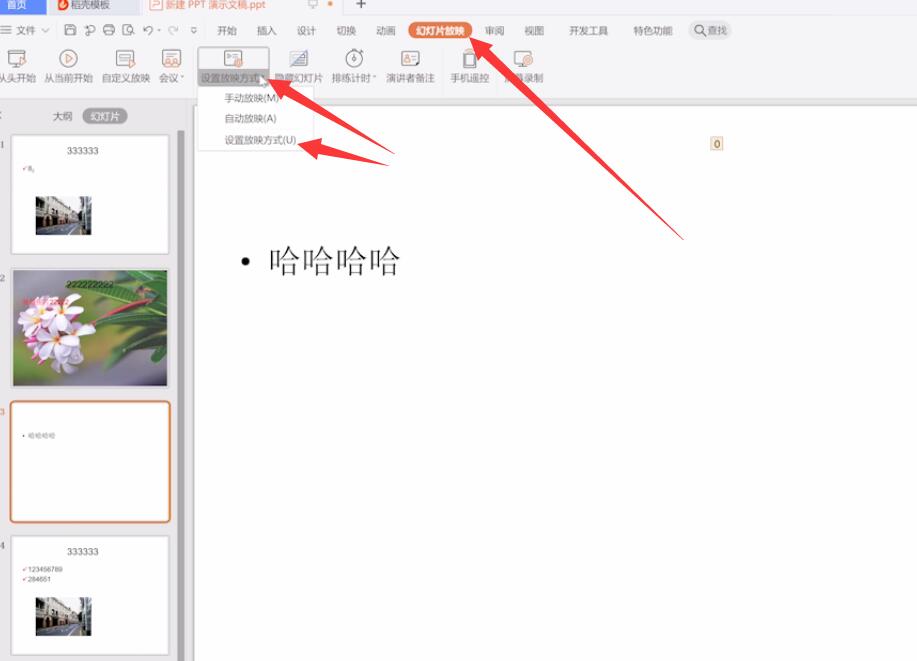
6第六步在放映选项中,将循环放映,按ESC键终止勾选上,确定即可

